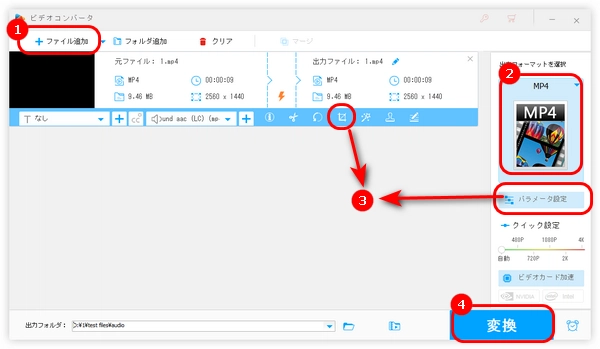
XMedia Recodeは、MP4、MKV、AVI、MP3、WAVなどさまざまな動画や音声形式に対応した形式変換ソフトです。動画のファイル形式を変換するだけでなく、アスペクト比を変更する機能も付いています。XMedia Recodeを使えば、簡単に動画を1:1、3:2、4:3、5:4などのアスペクト比に変更することができます。その他、クロップ、色調補正、回転、特定シーンの切り抜きなどの編集機能もあります。
今回の記事では、XMedia Recodeでアスペクト比を変更する方法と代替策を紹介します。
XMedia Recodeで動画のアスペクト比を変更する前に、まずXMedia Recodeの公式サイトにアクセスし、パソコンに最新バージョンをインストールします。
1.XMedia Recodeを起動し、「ファイルを開く」をクリックして、アスペクト比を変更したい動画を選択してインポートします。
2.「形式」リストから出力形式を選択します。
3.「出力方法」を「フォルダに保存」に設定します。「参照」をクリックして、フォルダを選択します。
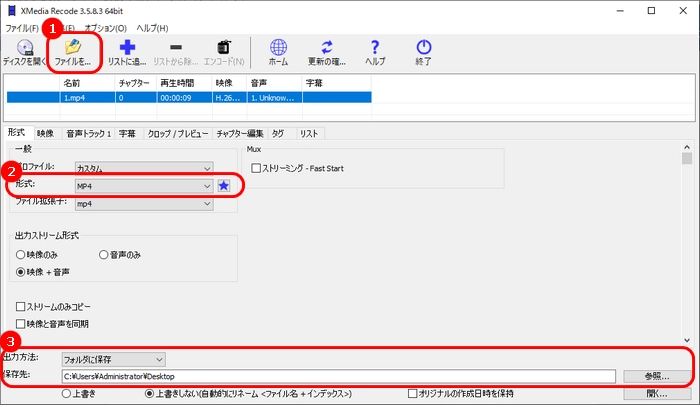
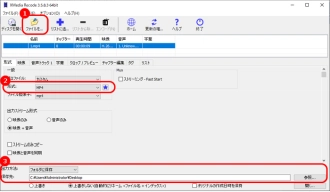
4.「クロップ/プレビュー」タブに移動し、右側にある「解像度」をクリックして、左側に表示された「アスペクト比」欄から必要なアスペクト比を選択します。
5.「リストに追加」>「エンコード」ボタンをクリックして、XMedia Recodeで動画のアスペクト比を変更します。
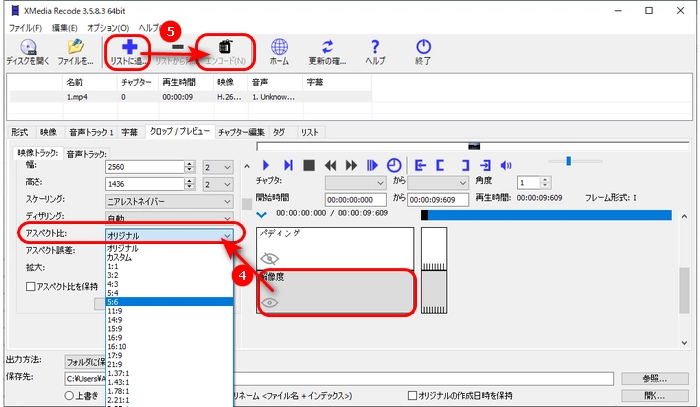
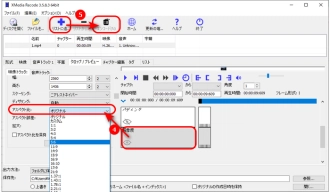
XMedia Recodeでアスペクト比を変更できない場合、またはXMedia Recodeの使い方は複雑だと思う方は、次の内容で紹介したソフトを使ってみてください。
WonderFox HD Video Converter Factory Proは、ほぼすべてのフォーマットに対応している動画編集ソフトです。動画のアスペクト比を調整するほか、動画の解像度、ビットレート、フレームレートなどのパラメータをカスタマイズすることもできます。また、動画形式の変換、ファイルのカット/クロップ/回転/結合、動画や音楽のダウンロード、パソコン画面の録画、GIFの作成などの機能も搭載されています。
XMedia Recodeの代替ソフトで動画のアスペクト比を変更する方法は以下の通りです。その前に、まずこのソフトを無料ダウンロード無料ダウンロードしてください。
WonderFox HD Video Converter Factory Proを起動し、最初画面で「変換」をクリックして、新しい画面を開きます。
「+ファイル追加」をクリックして、アスペクト比を変更したい動画をソフトに追加します。またはファイルを画面にドラッグすることができます。
右側の出力形式アイコンをクリックして、「動画」タブから必要な形式を選択します。
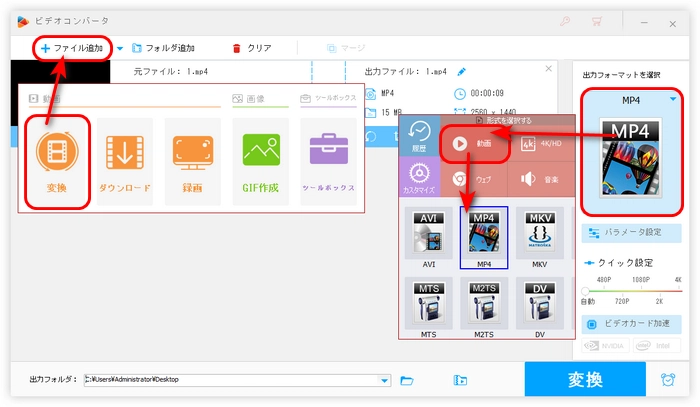
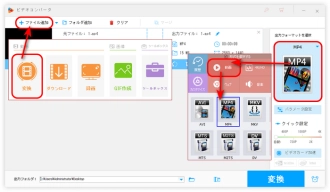
「パラメータ設定」をクリックします。「縦横比」リストから必要なアスペクト比を選択したら、「Ok」を押して設定を保存します。
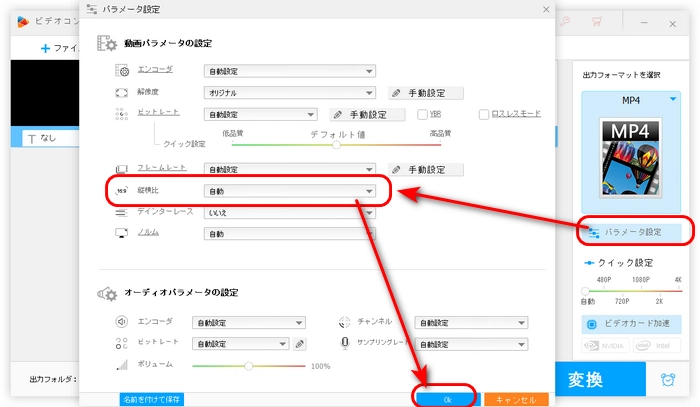
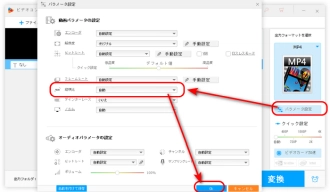
また、画面サイズをトリミングすることで動画のアスペクト比を変更することも可能です。
青いツールバーにある「クロップ」アイコンを押して、ここでは2つの方式で動画のアスペクト比を調整できます。
方式①「トリミング解像度」に必要なアスペクト比が対応する解像度を入力します。
方式②「アスペクト比を固定する」で必要なアスペクト比を選択したら、左上のウィンドウにある四角枠の範囲を調整します。
そして、「細かく調整する」で四角枠を移動することができます。調整完了後、「OK」をクリックします。
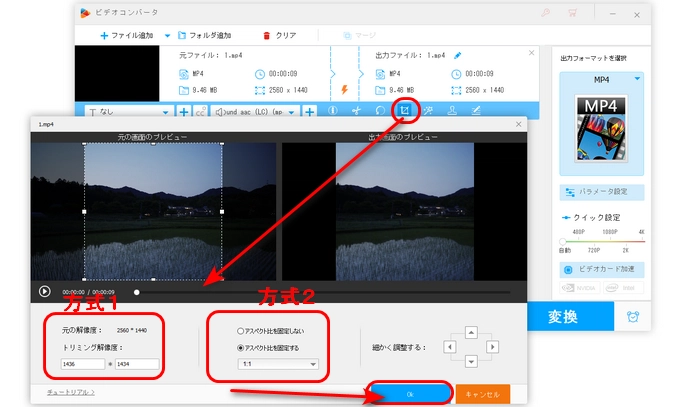
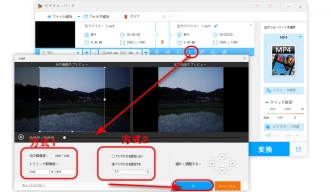
画面下にある逆三角形をクリックして、動画の保存先を指定します。
最後、「変換」をクリックして、XMedia Recodeの代替ソフトでアスペクト比を変更し始めます。
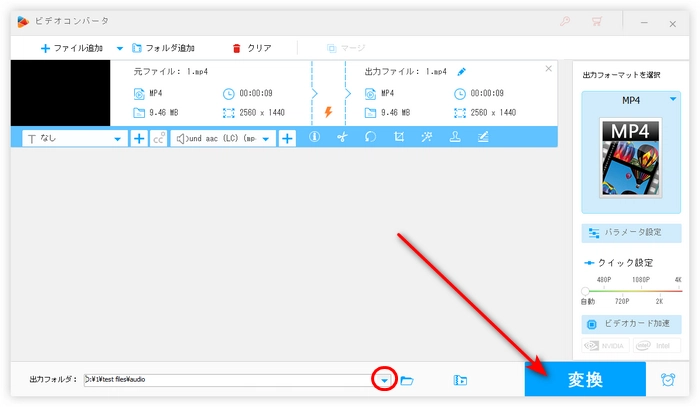
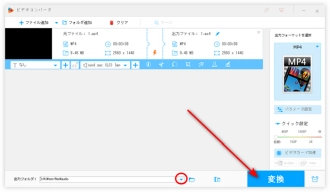
WonderFox HD Video Converter Factory Proを無料ダウンロード>>>WonderFox HD Video Converter Factory Proを無料ダウンロード>>>
以上はXMedia Recodeとその代替ソフトで動画のアスペクト比を変更する方法を紹介しました。この記事はお役に立てれば幸いです。
利用規約 | プライバシーポリシー | ライセンスポリシー | Copyright © 2009-2025 WonderFox Soft, Inc. All Rights Reserved.